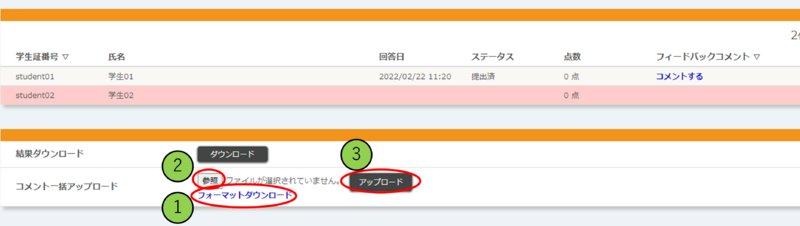ホーム > サービス > 授業支援 > ScombZ > アンケート 回答状況の確認
アンケート 回答状況の確認
2022/3/16 更新
アンケートの回答状況を確認することができます。
アンケートの「回答状況確認」をクリックすると回答状況を確認することができます。アンケート結果はExcelファイル(.xlsx形式)にダウンロードすることができます。
①結果ダウンロード
アンケートの結果をExcelファイル(.xlsx形式)でダウンロードすることができます。
②コメント一括アップロード
アンケートのコメントを一括で登録することができます。 ※ コメントを行うには記名式アンケートである必要があります。
[フォーマットダウンロード]リンクから、Excelファイル(.xlsx形式)をダウンロードし、コメントを入力後、ファイル名は変更せず、アップロードしてください。
入力エラーがあった場合は、アップロードファイルの全データが反映されませんので、修正後再度アップロードしてください。
※ 詳細は「コメント一括アップロード」を参照してください。
③フィードバックコメント
アンケートの点数・コメントを個別に処理することができます。
[コメントする]リンクをクリックすると、「フィードバックコメント登録」画面に遷移します。
フィードバックを登録更新することで、[コメントする]リンクから[最終更新日付]リンクに表示が変わります。
入力エラーがあった場合は、アップロードファイルの全データが反映されませんので、修正後再度アップロードしてください。
※ 詳細は「採点・フィードバックコメント」を参照してください。
④回答状況一覧
アンケート対象ユーザの回答状況が確認できます。
コメント一括アップロード
履修者 への採点とコメントを一括でアップロードできます。
アップロード後すぐに、履修者 はアップロード内容を確認できます。
1. [フォーマットダウンロード]からフォーマットをダウンロードします。
<コメントフォーマット入力例>
履修者へのコメントを入力できます。(1300文字以内)
コメントは履修者のアンケート回答画面下段に表示されます。
※ フォーマットには回答済みのユーザのみ表示されます。
2. [参照]ボタンをクリックして、記入したフォーマットを選択します。
3. [アップロード]ボタンをクリックすると、入力した点数と、コメントを一括でアップロードできます。
採点・フィードバックコメント
「フィードバックコメント」の[コメントする]リンクをクリックすると、「アンケートフィードバック 登録/編集」画面に遷移します。
「アンケートフィードバック 登録/編集」画面では、履修者ごとにアンケートのフィードバックコメントを登録できます。登録後すぐに、履修者は登録内容を確認できます。
①フィードバックコメント
履修者が確認できるフィードバックコメントを入力できます。(1300字以内)
コメントは履修者のアンケート回答画面下段に表示されます。
フィードバックコメントを入力後、[登録する]ボタンをクリックし、「登録が完了しました」とメッセージが表示されれば登録完了です。